編集は、リボン上、編集ツールバー上、ウィンドウ内に表示されるツールを使用して実行します。 特定のツールのショートカット メニューのコマンドが表示され、関連するさまざまな編集を実行できます。
次のセクションは、編集のユーザー インターフェイスのクイック ツアーです。 特定のツールを使用する詳細な手順については、コンテンツ ウィンドウを参照するか、キーワードまたは文字列を使用してヘルプを検索してください。
編集 タブ
リボンの [編集] タブでは、一般的な編集ワークフローを開始および完了するのに不可欠な関連ツールとコマンドが、名前の付いたグループに含まれています。 一部のグループは右下隅にダイアログ ボックスの起動ボタンがあり、これを押すと、そのグループに関連するダイアログ ボックスやタスク ウィンドウが開きます。

ヒント:
リボンでボタンを右クリックして、[クイック アクセス ツールバー] に追加できます。
クリップボード
[クリップボード] グループにある [切り取り]  、[コピー]
、[コピー]  、[貼り付け]
、[貼り付け]  、[形式を選択して貼り付け] コマンドでは、アクティブなマップで選択されたフィーチャをクリップボードにコピーして、同じレイヤーまたは別のレイヤーに貼り付けることができます。
、[形式を選択して貼り付け] コマンドでは、アクティブなマップで選択されたフィーチャをクリップボードにコピーして、同じレイヤーまたは別のレイヤーに貼り付けることができます。
詳細については、「クリップボードを使用したコピーと貼り付け」をご参照ください。
編集の管理
[編集の管理] グループでは、トポロジの編集の有効化や無効化、ワークスペース内のレイヤーに対する編集権限の表示、プロジェクトやアプリケーションの設定の変更を行えます。
編集セッションには開始ボタンも停止ボタンもありません。 既存のデータを編集したり、新しいデータを作成したりすると、編集セッションが自動的に開始されます。 編集内容を保存または破棄すると、自動的に編集セッションが停止します。
詳細については、「自動編集セッション」をご参照ください。
編集ステータス
[ステータス]  には、ワークスペース内のレイヤーの編集権限とソース情報が表示されます。
には、ワークスペース内のレイヤーの編集権限とソース情報が表示されます。

マップ トポロジ
[マップ トポロジ]  では、現在のマップ内に表示されているレイヤーのトポロジ編集を有効および無効にできます。
では、現在のマップ内に表示されているレイヤーのトポロジ編集を有効および無効にできます。

編集オプション
[編集オプション] ダイアログ ボックス ランチャー  では、編集用のプロジェクトおよびアプリケーション設定にアクセスできます。
では、編集用のプロジェクトおよびアプリケーション設定にアクセスできます。

スナップ
[スナップ] グループでは、スナップ設定を行うことができます。 また、現在のマップの下部のステータス バーにあるポップアップ メニューでも制御できます。
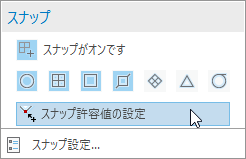
フィーチャ
[フィーチャ] グループでは、現在のマップまたはシーンで選択したフィーチャを削除したり、フィーチャの作成または修正、編集テンプレートの管理を行う編集タスク ウィンドウを開いたりすることができます。
フィーチャ作成
[フィーチャ作成]  では、編集テンプレートおよび現在のマップ内のレイヤーに関連する作図ツールを含むタスク ウィンドウが開きます。
では、編集テンプレートおよび現在のマップ内のレイヤーに関連する作図ツールを含むタスク ウィンドウが開きます。

フィーチャの修正
[フィーチャの修正]  ウィンドウには、フィーチャを修正する編集ツールの完全なコレクションが含まれています。 すぐにアクセスできるように、[マイ ツール] タブで、ツールのカスタマイズされたコレクションを作成できます。 カスタマイズされたコレクションは、[編集] タブの [ツール] グループにも表示されます。
ウィンドウには、フィーチャを修正する編集ツールの完全なコレクションが含まれています。 すぐにアクセスできるように、[マイ ツール] タブで、ツールのカスタマイズされたコレクションを作成できます。 カスタマイズされたコレクションは、[編集] タブの [ツール] グループにも表示されます。

テンプレートの管理
[テンプレートの管理] ウィンドウ  には、ツリー ビュー内の現在のプロジェクトのすべての編集テンプレートのリストが表示されます。 マップまたはレイヤーを選択したり、ウィンドウのテンプレート セクションに表示される関連するテンプレートを作成、変更、または削除したりすることができます。 このウィンドウは、[編集の管理] グループの [編集] タブで使用可能です。
には、ツリー ビュー内の現在のプロジェクトのすべての編集テンプレートのリストが表示されます。 マップまたはレイヤーを選択したり、ウィンドウのテンプレート セクションに表示される関連するテンプレートを作成、変更、または削除したりすることができます。 このウィンドウは、[編集の管理] グループの [編集] タブで使用可能です。
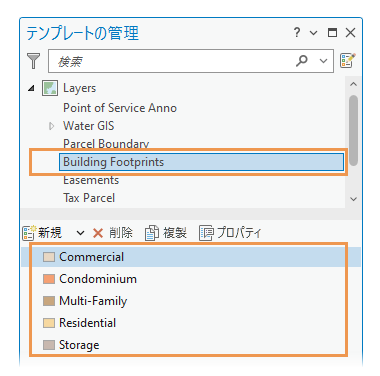
選択
[選択] グループでは、アクティブな選択方法の設定、選択ツールの実行、選択内容の解除、および [属性] ウィンドウの表示を行うことができます。 [フィーチャの修正] ウィンドウの選択ツールも、このグループで設定したアクティブな選択方法を使用します。
属性
[属性]  では、フィーチャ属性と関連するレコードの編集、アノテーション プロパティの変更、およびファイル アタッチメントの管理を行うタスク ウィンドウが開きます。
では、フィーチャ属性と関連するレコードの編集、アノテーション プロパティの変更、およびファイル アタッチメントの管理を行うタスク ウィンドウが開きます。

アタッチメント
ファイル アタッチメントが有効になっているフィーチャを選択すると、[アタッチメント] タブおよびツールバーがウィンドウに表示されます。

アノテーション
アノテーション フィーチャを選択すると、[アノテーション] タブおよびツールバーがウィンドウに表示されます。

ツール
[ツール] グループはツール ギャラリーをホストします。 ツール ギャラリーは、すぐにアクセスできるようにカスタマイズできるツールのコレクションです。 [フィーチャの修正] ウィンドウにリスト表示されている任意のツールを追加できます。

編集設定
[編集設定] ダイアログ ボックス ランチャー  を使用すると、編集グリッド、フィーチャ追従アノテーション ツール、属性フィールド マッピングなど、特定の編集ツールの設定を更新できます。
を使用すると、編集グリッド、フィーチャ追従アノテーション ツール、属性フィールド マッピングなど、特定の編集ツールの設定を更新できます。

Elevation
[高度] グループには、Z 軸対応のフィーチャまたはマルチパッチ フィーチャの作成時に Z 値を指定するためのツールが含まれ、現在のマップまたはシーンの標高サーフェス設定にアクセスできます。
詳細については、「3D フィーチャの高度の指定」をご参照ください。

補正
[補正] グループには、新しいジオメトリの方向および距離の値を地表面の計測値と解釈して平面の値に変換する方法とそのタイミングを管理するための設定があります。 また、この設定は、アクティブなマップの下部にあるステータス バーでも実行できます。
詳細については、「地表面/平面補正の概要」をご参照ください。

ツールバーおよびショートカット メニューの編集
編集ツールバーとショートカット メニューは特定のツールを実行するときに表示され、ワークフローを実施するための追加ツールおよびコマンドが含まれています。 ショートカット メニューをキャンセルまたは閉じるには、マップ内の任意の場所または選択可能なフィーチャ以外のシーンをクリックするか、Esc キーを押します。
一般的な編集ショートカット メニュー
フィーチャを選択し、現在のマップまたはシーンを右クリックすると、一般的な編集ツールを含むショートカット メニューが表示されます。 フィーチャを選択していない場合、選択を必要とするツールは無効になっています。 マップまたはシーンに Z 軸対応のフィーチャが含まれる場合、マルチパッチと 3D ツールがメニューに表示されます。

再配置ツールバー
再配置ツールバーは、フィーチャを移動、サイズ変更、または回転するツールを実行するときに表示されます。 ツールバーがアクティブな状態でマップを右クリックすると、ツールバーがミニ ツールバーに変わり、一般的な編集ツールを含むショートカット メニューの上に表示されます。

作図ツールバー
編集テンプレートを使用してポリライン フィーチャまたはポリゴン フィーチャを作成するときや、[形状変更]  などの線形ジオメトリを作成するツールを使用してフィーチャを修正するときに、作図ツールバーが表示されます。 これらのツールを使用して、直線および曲線セグメントを作成できます。
などの線形ジオメトリを作成するツールを使用してフィーチャを修正するときに、作図ツールバーが表示されます。 これらのツールを使用して、直線および曲線セグメントを作成できます。

作図ショートカット メニュー
ツールバーがアクティブな状態でマップを右クリックすると、ツールバーがミニ ツールバーに変わり、新しいジオメトリを作成および制限するコマンドを含むショートカット メニューの上に表示されます。
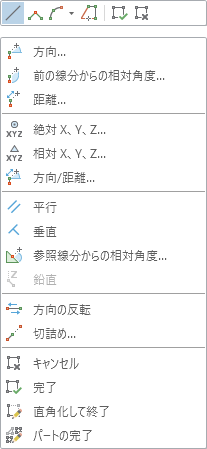
注意:
ポイント フィーチャの作成時には、[絶対 X、Y、Z] のみが使用できます。
のみが使用できます。
頂点の編集ツールバー
[頂点の編集]  を使用してポリライン フィーチャまたはポリゴン フィーチャを編集するときに、頂点の編集ツールバーが開きます。 このツールを使用すると、セグメントに沿って複数の頂点をクリックして削除するなど、同じ操作を何度も繰り返して実行できます。
を使用してポリライン フィーチャまたはポリゴン フィーチャを編集するときに、頂点の編集ツールバーが開きます。 このツールを使用すると、セグメントに沿って複数の頂点をクリックして削除するなど、同じ操作を何度も繰り返して実行できます。

頂点ショートカット メニュー
ツールバーがアクティブな状態で頂点を右クリックすると、ツールバーが閉じ、頂点を編集するためのコマンドを含むショートカット メニューがマップ上に表示されます。 メニューを閉じるか終了すると、頂点の編集ツールバーが表示されます。

セグメント ショートカット メニュー
ツールバーがアクティブな状態でセグメントを右クリックすると、ツールバーが閉じ、セグメントを編集するためのコマンドを含むショートカット メニューがマップ上に表示されます。 メニューを閉じるか終了すると、頂点の編集ツールバーが表示されます。

コンテンツ ウィンドウ
[コンテンツ] ウィンドウでは、レイヤーを書き込み禁止にしたり、レイヤー単位でスナップのオン/オフを切り替えたりすることができます。
詳細については、「編集可能なレイヤーの指定」をご参照ください。
編集別にリスト
[編集別にリスト] タブ  のチェックボックスをオンにすると、レイヤーの編集が有効になります。 これらの設定は現在のマップに適用され、データ ソースに対して付与された権限は変更されません。
のチェックボックスをオンにすると、レイヤーの編集が有効になります。 これらの設定は現在のマップに適用され、データ ソースに対して付与された権限は変更されません。

スナップ別にリスト
[スナップ別にリスト] タブ  のチェックボックスをオンにすると、レイヤーのスナップが有効になります。
のチェックボックスをオンにすると、レイヤーのスナップが有効になります。
